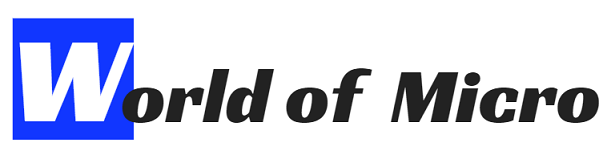Avez-vous déjà entendu parler du partitionnement d’un disque dur ? Qu’est-ce que cela signifie ? Partitionner un disque dur est-il nécessaire ? Quel est son intérêt et comment s’y procède-t-on ?
Qu’est-ce que le partitionnement d’un disque dur ?
Partitionner un disque dur signifie diviser virtuellement un disque dur en plusieurs partitions. Le SSD/HDD est un périphérique dans un système informatique qui permet de stocker des tas de données. Aussi, vous pouvez facilement accéder à ces données en triant et en organisant le contenu de votre disque dur. Pour cela, vous allez devoir partitionner votre disque. En partitionnant un disque dur, vous avez l’impression d’obtenir plusieurs sous-catégories de disques durs.
Pourquoi partitionner un disque dur ?
Généralement, un disque dur ou SSD est divisé en lecteur C et lecteur D. Dans la plupart des cas, le système d’exploitation et le logiciel d’application sont installés dans le lecteur C. Le lecteur D reste souvent vide. Alors, quel est l’intérêt de partitionner un disque dur si vous vous disposez de beaucoup d’espaces ?
Améliore la performance du PC
Le partitionnement d’un disque dur peut améliorer considérablement les performances de votre ordinateur. Il facilite l’organisation des fichiers stockés sur votre appareil. En partitionnant un disque dur, vous pouvez l’utiliser en plusieurs lecteurs.
Facilite la sauvegarde des données
En cas de dysfonctionnement du système d’exploitation ou du ralentissement de la vitesse du PC, vos données et vos applications importantes peuvent être sauvegardées lorsque le système d’exploitation est initialisé.
Empêche la fragmentation
Lorsque vous utilisez diverses applications, vous devrez souvent enregistrer et supprimer des données à plusieurs reprises. Ce qui entraîne une fragmentation de vos données dans plusieurs emplacements de votre disque dur. Cette fragmentation risque de ralentir la vitesse de lecture des données.
Certes, vous pouvez utiliser un outil de défragmentation pour éliminer la fragmentation. Cependant, vous pouvez éviter la fragmentation de vos données tout en conservant la vitesse de lecture lorsque vous partitionnez votre disque dur.
Améliore la sécurité des données
Le partitionnement d’un disque dur est aussi efficace comme mesure de sécurité. En effet, si un virus provoque une défaillance grave de votre système d’exploitation, la sauvegarde nécessaire est uniquement effectuée que sur le lecteur concerné. Les données sur les autres lecteurs sont épargnées.
Organiser le stockage des données
Enfin, si vous utilisez un seul ordinateur à des fins personnelles et professionnelles, le fractionnement d’une partition vous permet de séparer la zone de stockage de vos données personnelles avec celle de l’entreprise.
Comment partitionner son disque dur sous Windows 10 ?
Pour diviser et joindre des partitions dans votre PC, vous pouvez utiliser la gestion des disques. Cet outil fournit en standard avec Windows 10 pour bien gérer les disques durs et les partitions. Prenons l’exemple du disque lecteur D.
Étape 1. Ouvrez « Gestion des disques » dans Win10 en cliquant sur le bouton Démarrer et sélectionnez directement « Gestion des disques ».
Étape 2. Faites un clic droit sur la zone de stockage (disque dur ou partition) que vous souhaitez diviser. Puis, sélectionnez « Réduire le volume »
Étape 3. Spécifiez la taille de la zone à réduire en Mo. Cliquez sur « Zoom arrière » s’il n’y a pas de problème.
Étape 4. Vous pouvez voir qu’il est divisé par l’apparence, mais l’espace est non alloué. Faites un clic droit sur le volume non alloué et sélectionnez « Nouveau volume simple ».
Étape 5. Suivez ensuite l’assistant pour formater ce volume et créer une nouvelle partition. Cela divisera le lecteur D en deux partitions.